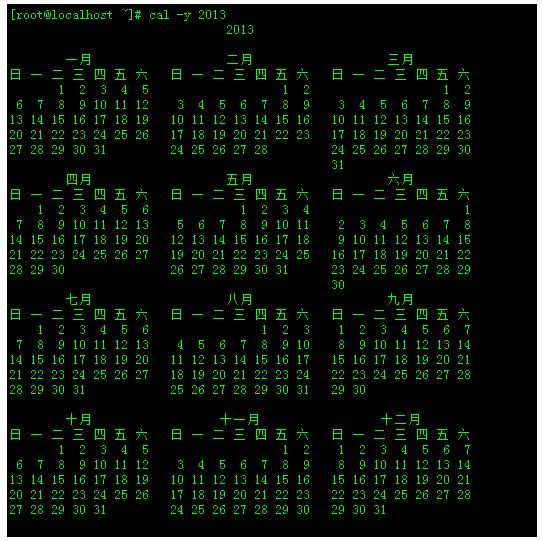萬盛學電腦網 >> Mac OS教程 >> MAC下如何讓QuickLook查看文件時能選擇和復制文字
MAC下如何讓QuickLook查看文件時能選擇和復制文字
MAC用戶們在查看文件時,總喜歡用QuickLook(快速查看)。這樣可以快速的查看文件,不過QuickLook(快速查看)也有一個很明顯的缺點,那就是QuickLook 彈窗裡的文字只能看不能點,想復制的話還得雙擊文件用軟件打開。怎麼樣才能在使用QuickLook 時可以直接選擇和復制文字呢?

打開終端(找不到的點擊 Mac 屏幕右上角放大鏡搜索 “終端”),粘入下面這行命令
代碼如下:
defaults write com.apple.finder QLEnableTextSelection -bool TRUE;killall Finder
回車,再選擇個文檔 QuickLook 一下試試吧。想改回 QuickLook 裡不能選擇和復制內容的狀態,可以在終端裡粘入下面這行命令再回車
代碼如下:
defaults delete com.apple.finder QLEnableTextSelection;killall Finder
這就是在QuickLook(快速查看)裡可以直接選擇和復制文字的方法了,這種方法對TXT、PDF、Pages、Doc 等等文檔格式都適用哦。
Mac OS教程排行
操作系統推薦
相關文章
copyright © 萬盛學電腦網 all rights reserved